二、曲面片阶段
根据轮廓线划分的区域,对各区域铺设曲面片,每个曲面片均为四边形,从而使模型成为由四边形曲面片组成的几何体。
曲面片阶段的处理工具在“曲面片”按钮组,如图3.33 所示,本书中主要使用“构造曲面片”“修理曲面片”和“删除”按钮。
1.构造曲面片
构造曲面片包括“构造曲面片”和“绘制曲面片布局图”2 种方式,如图3.34 所示。若采用“绘制曲面片布局图”方式,将不能延伸轮廓线。对脊椎模型应采用“构造曲面片”方式,即通过轮廓线自动生成曲面片结构。
【操作步骤】
(1)打开“构造曲面片”对话框
单击工具栏的“构造曲面片”→“构造曲面片”,如图3.34所示,在管理器面板出现“构造曲面片”对话框,如图3.35 所示。
(2)曲面片计数设置
在“构造曲面片”对话框中设置曲面片数目,既可以选择“自动估计”,由系统自动估计曲面片数目;也可以选择“指定曲面片计数”,在其后的编辑框中指定曲面片数目,如图3.35 所示。
(3)预览和确定曲面片
单击该对话框“应用”按钮,可以预览所构造的曲面片,最后应单击“确定”按钮,完成曲面片铺设。
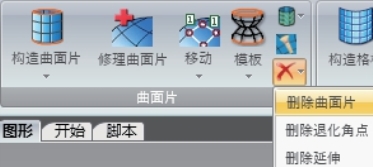
图3.33 “曲面片”按钮组
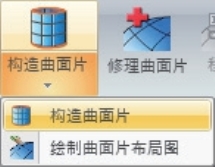
图3.34 “构造曲面片”按钮
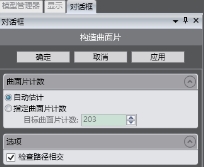
图3.35 “构造曲面片”对话框
对于图3.27(d)中的轮廓线,用“自动估计”(曲面片数目默认为203 个)和“指定曲面片计数”为500 时获得的曲面片分别如图3.36(a)和图3.36(b)所示。对于图3.27(e)中的轮廓线,“指定曲面片计数”为500 时获得的曲面片如图3.36(c)所示。
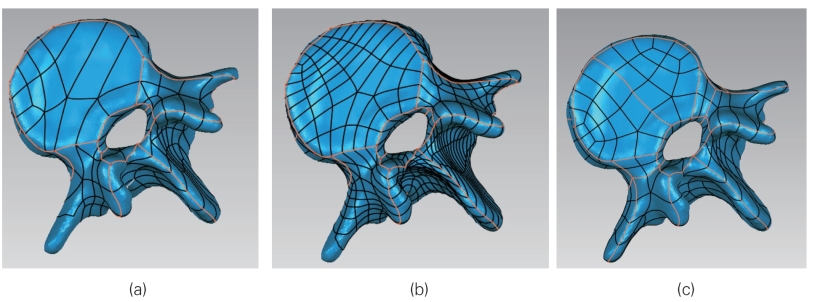
图3.36 构造曲面片:(a)自动估计曲面片;(b)和(c)为指定曲面片计数为500
2.修理曲面片
Geomagic Wrap提供了分析、检查并修理问题区域的曲面片的工具。单击工具栏的“修理曲面片”按钮,在管理器面板出现“修理曲面片”对话框,如图3.37 所示。在该对话框的“排查”页面中可查看存在问题的曲面片及其原因。
修理曲面片包括“编辑曲面片”和“修理曲面片”两种方式。其中“编辑曲面片”方式可以采用“移动顶点”“固定/取消固定顶点”“固定/取消固定直线”“编辑顶点”等多种操作,如图3.37(a)所示。通过鼠标拖动、点选曲面片顶点进行编辑修改。例如,图3.38(a)所示的曲面片存在角度较小的问题,通过移动顶点修理,得到如图3.38(b)所示的曲面片。

图3.37 “修理曲面片”对话框:(a)编辑曲面片;(b)修理曲面片
“修理曲面片”方式,可以采用“松弛直线”“松弛曲线”“删除和填充”“松弛并投影”和“细分曲面片”等多种操作,如图3.37(b)所示。单击其中的“应用”按钮,可对当前的曲面片进行修理。
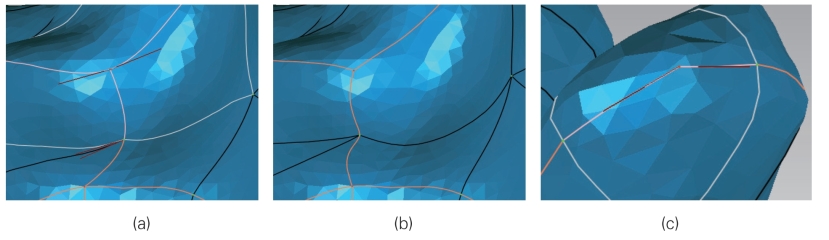
图3.38 修理曲面片:(a)修理前;(b)修理后;(c)高度角点
对于脊椎体,高度角点并非问题角点,如图3.38(c)所示。一般在该对话框的“分析”页面中不勾选“高度角点”,以将其忽略。
编辑修理后,单击对话框的“更新”按钮,查看是否还存在问题曲面片。当不存在问题曲面片时,单击该对话框的“确定”按钮,修理才生效。
3.删除
曲面片按钮组的删除按钮,如图3.33 所示,包括“删除曲面片”“删除退化角点”和“删除延伸”等操作,用来移除曲面片及其边界线或延伸线。
